Представьте ситуацию: вы пишете большую статью и время от времени вам нужно сохранять промежуточные варианты вашей работы так, чтобы пользователи на сайте не видели материал с ошибками или промежуточный результат. Обычная ситуация, скажу я вам!
Каждая статья проходит вычитку, несколько раз меняется форматирование для лучшего восприятия текста, и её размеры часто не позволяют написать её за один раз. Если бы вы видели мои попытки привести статью в порядок сразу на сайте, то отказались бы от чтения, так как это было бы невозможно читать.
Именно поэтому я активно использую сохранение материала в Черновик.
В этой статье вы узнаете:
- Что такое черновик
- Примеры использования черновиков
- Как сохранить статью в черновик
- Как опубликовать черновики записи или страницы
- Как перевести страницу в черновик
- Как поделиться ссылкой на черновик
Что такое черновик
Черновик — это особый статус записи или страницы, который позволяет автору или администратору сайта работать над материалом и не показывать его на страницах сайта до публикации.
Плюсы использования черновиков
- Пока вы работаете над статьей, она не видна посетителям сайта.
- Вы можете сохранять промежуточные результаты своей работы, не боясь потерять данные. Это особенно удобно, когда статья очень большая.
- Если вы используете тему-конструктор, то с помощью черновиков вы можете создавать сложный дизайн страницы и не показывать его никому, пока не закончите работу.
- Если вам всё же потребуется поделиться черновиком с кем-либо, не давая доступа к админке сайта, то можно сделать это с помощью плагина в конце этой статьи.
Примеры использования черновиков
Я довольно активно использую черновики в работе над сайтом. Взгляните на скриншот, у меня в работе 21 статья, которые скоро появятся на страницах этого ресурса и, кроме того, что я пишу контент прямо на сайте, я также использую возможность черновиков, чтобы планировать будущие статьи.
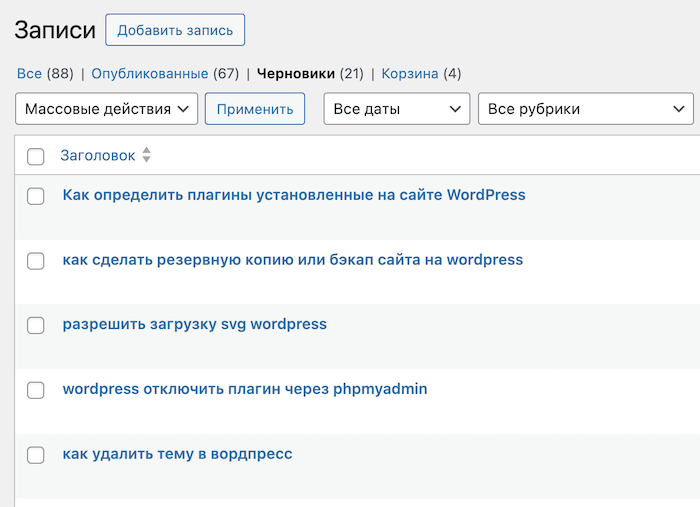
Пример 1: Работа над длинной статьей
Вы пишете статью на 5000 слов. Очевидно, что вы не закончите её за один присест. Сохраняя промежуточные результаты в черновике, вы можете постепенно добавлять новый контент, редактировать его и улучшать до тех пор, пока она не станет отличной.
Когда я пишу инструкции в этот блог, черновики позволяют мне последовательно прорабатывать контент, редактировать форматирование, загружать и изменять картинки и только после того, как всё готово — я публикую материал и вам уже доступна финальная версия без промежуточных правок.
Пример 2: Проектирование сложной страницы
Вы разрабатываете новую страницу для вашего продукта. Нужно тщательно продумать дизайн, контент и функциональность. Сохраняя страницу в черновике, вы можете тестировать разные версии, не беспокоясь о том, что посетители увидят незавершённую работу.
На этом сайте я использую тему Divi Builder, которая позволяет визуально создавать контент страниц, например, шаблон для блога, либо страницы контактов. Если бы не было черновиков, то вы бы по случайности могли увидеть черновые варианты страницы, да и поисковики тоже обнаружили бы такую страницу очень быстро.
В общем, черновики — это удобно!
Как сохранить статью в черновик
Использовать черновики в WordPress очень просто. В интерфейсе создания записи или страницы есть кнопка «Сохранить в черновик». Она доступна только для тех материалов, которые ещё не были опубликованы на сайте.
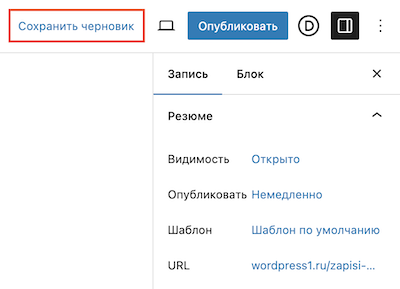
При клике по ней материал сохранится, но не будет доступен для просмотра снаружи сайта. Вы можете изменять ваш материал и сразу же просматривать промежуточный результат, не боясь, что его увидит кто-то посторонний, используя кнопку между «Сохранить черновик» и «Опубликовать».
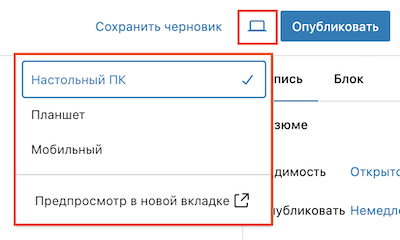
Как опубликовать черновик записи или страницы
Как только вы поймёте, что материал готов, приведён в порядок и вычитан, смело нажимайте на кнопку «Опубликовать». После этого запись или страница сразу же появятся на вашем сайте в оформленном вами виде!
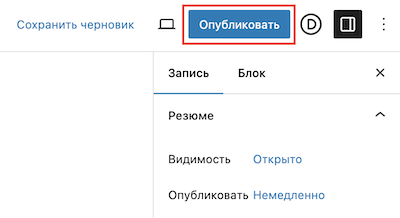
Если вы не хотите публиковать материал сразу, то в WordPress есть функциональность отложенной публикации. Статья на эту тему есть на сайте: Отложенная публикация записей и страниц.
Как перевести страницу в черновик
Если вы хотите временно снять с публикации уже опубликованную страницу или запись, перевести её в черновик тоже очень просто.
Главное, о чём нужно помнить — если статья уже имеется в индексе поисковых систем или ссылка на неё была где-то ранее опубликована, то пользователи не смогут увидеть содержание страницы, пока вы заново её не опубликуете.
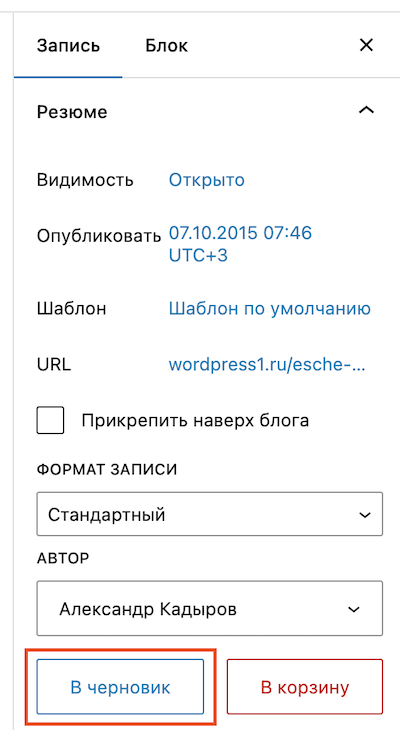
Как поделиться черновиком с заказчиком
Иногда вам может понадобиться поделиться черновиком статьи или страницы с заказчиком или коллегой, чтобы получить обратную связь перед публикацией. Это можно сделать с помощью специального плагина, который позволяет создавать временные ссылки для просмотра черновиков.
Пример такого плагина — Public Post Preview. Устанавливается плагин как и все плагины в WordPress, через раздел «Плагины» — «Добавить новый» и потом через поиск найти его по имени и активировать.
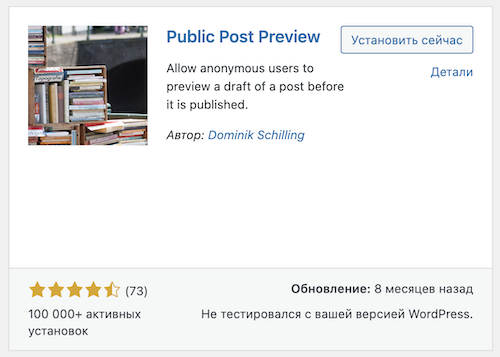
Этот плагин создаёт временную ссылку при создании черновика, которая действует 48 часов и можно поделиться этой ссылкой с любым человеком. После 48 часов ссылка протухает.
Чтобы её включить, достаточно установить плагин. Он не имеет каких-либо настроек и работает отлично с последней версией WordPress, хоть там и не было обновлений довольно давно.
При редактировании черновика в сайдбаре у вас появится дополнительный пункт, который нужно активировать и он создаст временную ссылку, которой можно поделиться. Теперь ваш заказчик или коллега смогут просмотреть черновик, не имея доступа к административной части сайта.
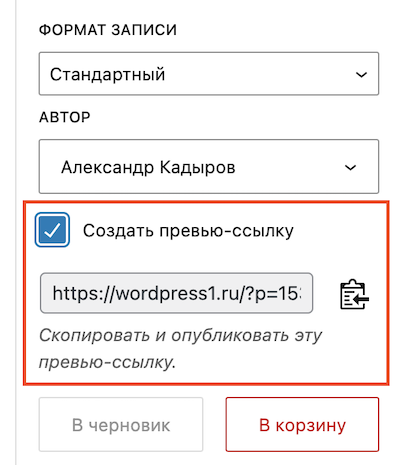
Заключение
Черновики в WordPress — это мощный инструмент, который позволяет авторам и администраторам сохранять промежуточные версии своих работ, редактировать и просматривать их перед публикацией. Пользуйтесь и наслаждайтесь процессом создания контента! 🙂
Здравствуйте Александр.Меня зовут Александр и у меня возник такой вопрос.Если я редактирую уже готовую страницу,которая уже на индексе у роботов,нужно ли ее переводить в разряд черновиков?или же можно смело редактировать «вживую» и не попадет ли она на индексирование в том виде,когда я работаю с ней.Вопрос возник почему.Я работаю с элементором и иногда в яндекс вебмастере я вижу страницы которые робот просмотрел когда я вносил изменения и показывает мне,что эта техническая страница в поиске.Как мне быть?или нужно как то закрывать элементор от роботов?Я просто новичек в вебстроительстве и работаю на ворд пресс.Был бы признателен если бы Вы подсказали.Спасибо.
Я буду писать много
Здравствуйте. Как можно отправить черновик на предпросмотр клиенту на утверждение? Клиент переходит по ссылке, пишет — странца не найдена
Марина, я нашёл вот такое решение по вашему вопросу: https://vancebell.com/blog/share-a-draft-post-or-page-in-wordpress-without-logging-in/, но сам не пользовался данными плагинами, поэтому не могу утверждать о работоспособности данных решений.